Kā nomainīt DNS serveri Android un iPhone ierīcēs
Miscellanea / / July 28, 2022
Parasti jūs savā Android un iPhone ierīcē izmantojat DNS serverus, ko nodrošina jūsu ISP (interneta pakalpojumu sniedzējs). Iespējams, vēlēsities pārslēgties uz trešās puses DNS serveri labākai privātumam, uzticamība un citas drošības funkcijas. Par laimi, DNS servera iestatījumu maiņa ir salīdzinoši vienkārša neatkarīgi no tā, vai izmantojat Android vai iPhone.

Pirms sākam, pārbaudiet pielāgota DNS servera izmantošanas priekšrocības savā Android vai iPhone ierīcē.
Kāpēc jums vajadzētu izmantot trešās puses DNS serveri
Jūsu ISP pārvaldītais noklusējuma DNS serveris bieži ir pārpildīts un var nebūt uzticams vai drošs. Bieži vien interneta ātrums var būt lēns vai nejaušs savienojuma kļūdas pārlūkošanas laikā. Tādējādi pāreja uz trešās puses DNS serveri var palīdzēt pārvarēt šīs problēmas. Turklāt populārie DNS pakalpojumi piedāvā arī labākas privātuma funkcijas, tāpēc jums nav jāuztraucas par to, ka interneta pakalpojumu sniedzējs (ISP) reģistrēs jūsu DNS vaicājumus. Daži DNS pakalpojumi, piemēram, Open DNS, arī nodrošina aizsardzību pret ļaunprātīgām vai pikšķerēšanas vietnēm, bloķējot tās automātiski.

Pārslēgšanās uz pielāgotu DNS serveri var nodrošināt labāku uzticamību un interneta pārlūkošanas ātrumu. Tas viss ir atkarīgs no izvēlētā DNS servera. Šeit ir dažas no labākajām iespējām, ja vēlaties pārslēgties uz bezmaksas publiskiem DNS serveriem:
- Google: 8.8.8.8. un 8.8.4.4
- Cloudflare: 1.1.1.1 un 1.0.0.1
- OpenDNS: 208.67.222.222 un 208.67.220.220
Kā nomainīt DNS serveri operētājsistēmā Android
DNS servera maiņas darbības operētājsistēmā Android atšķiras atkarībā no tā, kura Android versija darbojas jūsu tālrunī. Operētājsistēmā Android 9 un jaunākās versijās varat konfigurēt visas sistēmas DNS iestatījumu, kas attiecas uz visiem tīkliem. No otras puses, ja jūsu tālrunī darbojas operētājsistēma Android 8.1 vai vecāka versija, jums būs jāmaina DNS serveris katram tīklam atsevišķi. Apskatīsim, kā.
DNS servera maiņa operētājsistēmā Android 9 un jaunākās versijās
DNS servera iestatījumu maiņa ierīcēs, kurās darbojas operētājsistēma Android 9 un jaunāka versija, ir diezgan vienkārša. Lūk, kā jūs varat rīkoties.
1. darbība: Tālrunī atveriet lietotni Iestatījumi un dodieties uz sadaļu Savienojumi.

2. darbība: Pieskarieties vienumam Citi savienojuma iestatījumi un nākamajā izvēlnē atlasiet Privāts DNS.
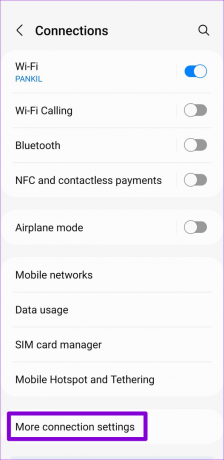
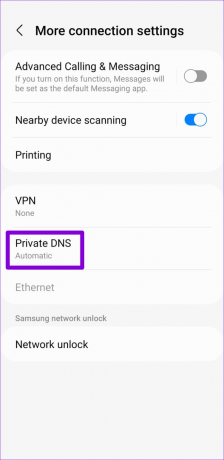
3. darbība: Atlasiet “Privātā DNS nodrošinātāja resursdatora nosaukums” un lodziņā ierakstiet TLS resursdatora nosaukumu. Ja vēlaties izmantot Google publiskos DNS serverus, ierakstiet dns.google teksta laukā. Alternatīvi, ja vēlaties izmantot Cloudflare DNS serverus, ierakstiet 1.1.1.1.cloudflare-dns.com tekstlodziņā.
Visbeidzot, pieskarieties Saglabāt.


DNS servera maiņa operētājsistēmā Android 8.1 un vecākās versijās
Veiciet tālāk norādītās darbības, lai ieslēgtu DNS serveri vecākas Android ierīces.
1. darbība: Tālrunī atveriet lietotni Iestatījumi un pieskarieties Wi-Fi.

2. darbība: Turiet nospiestu savu Wi-Fi tīklu un atlasiet Modificēt tīklu.


3. darbība: Pieskarieties Papildu opcijas, lai to izvērstu. Pēc tam izmantojiet nolaižamo izvēlni sadaļā IP iestatījumi, lai atlasītu Static.


4. darbība: Jūsu tālrunim automātiski jāiegūst IP adrese un Wi-Fi maršrutētāja vārteja no DHCP servera. Ievadiet primāro un rezerves DNS serveri attiecīgi laukos DNS 1 un DNS 2. Ja vēlaties izmantot Google publiskos DNS serverus, ierakstiet 8.8.8.8 un 8.8.4.4 teksta laukos.
Visbeidzot, pieskarieties Saglabāt.

Jums būs jāatkārto iepriekš minētās darbības, lai mainītu DNS serveri katram tīklam atsevišķi. Tomēr tas ļauj izmantot dažādus DNS serverus dažādiem tīkliem.
Kā nomainīt DNS serveri iPhone tālrunī
DNS servera maiņa operētājsistēmā iOS arī nav grūta. Varat izmantot šādas darbības, lai mainītu DNS serveri jebkuram Wi-Fi tīklam savā iPhone vai iPad.
1. darbība: Savā iPhone tālrunī palaidiet iestatījumus un dodieties uz Wi-Fi. Pieskarieties informācijas ikonai blakus savam Wi-Fi tīklam.


2. darbība: Ritiniet uz leju līdz DNS un pieskarieties Konfigurēt DNS. Pēc tam nākamajā ekrānā atlasiet Manuāli.


3. darbība: Pieskarieties mīnusa ikonai, lai dzēstu iepriekš aizpildītos ierakstus sadaļā DNS serveri.


4. darbība: Pieskarieties Pievienot serveri un ierakstiet vajadzīgo DNS servera adresi. Ja vēlaties izmantot Google publiskos DNS serverus, ierakstiet 8.8.8.8 un 8.8.4.4 tekstlodziņā.
Pēc tam augšējā labajā stūrī pieskarieties Saglabāt.
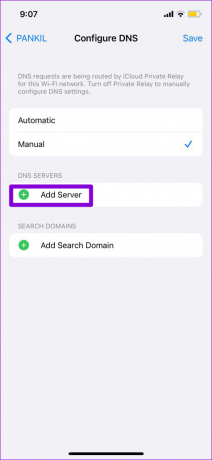
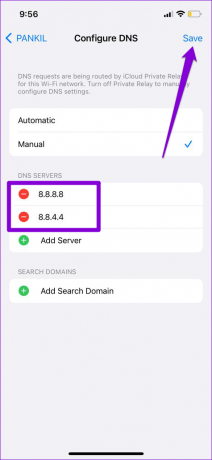
Tāpat jūs varat konfigurēt DNS serverus citiem Wi-Fi tīkli. Lai jebkurā laikā atgrieztos pie noklusējuma DNS serveriem, atkārtojiet iepriekšējās darbības un iestatiet DNS uz Automātiski.
Gatavs pārslēgties
Varat arī atrast īpašu trešo personu lietotnes Play veikalā vai App Store, kas var palīdzēt ātri mainīt DNS serverus. Tomēr mēs stingri ieteiksim ievērot vietējās metodes, jo tās ir viegli ievērot. Tātad, vai pamanījāt kādas atšķirības pēc DNS servera maiņas tālrunī? Paziņojiet mums tālāk sniegtajos komentāros.
Pēdējo reizi atjaunināts 2022. gada 28. jūlijā
Iepriekš minētajā rakstā var būt ietvertas saistītās saites, kas palīdz atbalstīt Guiding Tech. Tomēr tas neietekmē mūsu redakcionālo integritāti. Saturs paliek objektīvs un autentisks.

Sarakstījis
Pankils pēc profesijas ir būvinženieris, kurš sāka savu ceļu kā rakstnieks vietnē EOTO.tech. Viņš nesen pievienojās Guiding Tech kā ārštata rakstnieks, lai sniegtu norādījumus, paskaidrojumus, pirkšanas rokasgrāmatas, padomus un ieteikumus operētājsistēmām Android, iOS, Windows un Web.



